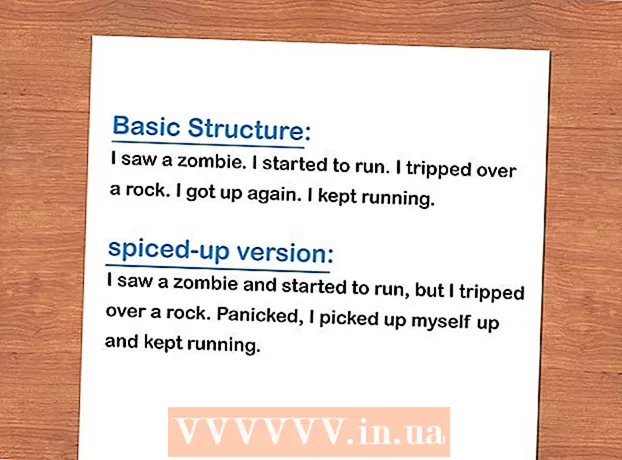Autor:
Roger Morrison
Data E Krijimit:
22 Shtator 2021
Datën E Azhurnimit:
21 Qershor 2024

Përmbajtje
- Të shkelësh
- Metoda 1 nga 2: Përdorimi i tastierës së pajisjes tuaj
- Metoda 2 nga 2: Përdorimi i tastierës Google
- Këshilla
Shumica e pajisjeve moderne Android janë të afta të përdorin emoji. Nëse pajisja juaj nuk mbështet emoji, mund të përdorni tastierën Google për të shtuar shpejt emoji në mesazhet tuaja.
Të shkelësh
Metoda 1 nga 2: Përdorimi i tastierës së pajisjes tuaj
 Hapni një aplikacion që përdor tastierën. Në shumicën e pajisjeve Android, ju mund të zgjidhni emoji me tastierën standarde, veçanërisht nëse keni blerë pajisjen tuaj Android në vitet e fundit.Hapni një aplikacion që e bën tastierën tuaj të shfaqet, siç është aplikacioni juaj i mesazheve me tekst.
Hapni një aplikacion që përdor tastierën. Në shumicën e pajisjeve Android, ju mund të zgjidhni emoji me tastierën standarde, veçanërisht nëse keni blerë pajisjen tuaj Android në vitet e fundit.Hapni një aplikacion që e bën tastierën tuaj të shfaqet, siç është aplikacioni juaj i mesazheve me tekst.  Trokitni lehtë mbi butonin e buzëqeshjes. Ky buton mund të gjendet në të majtë ose në të djathtë të shiritit hapësinor. Ju mund të duhet të shtypni dhe mbani një buton me një mikrofon ose ingranazh në të për të parë këtë buton. Vini re se faqosja e tastierës suaj mund të duket ndryshe në aplikacione të ndryshme.
Trokitni lehtë mbi butonin e buzëqeshjes. Ky buton mund të gjendet në të majtë ose në të djathtë të shiritit hapësinor. Ju mund të duhet të shtypni dhe mbani një buton me një mikrofon ose ingranazh në të për të parë këtë buton. Vini re se faqosja e tastierës suaj mund të duket ndryshe në aplikacione të ndryshme. - Nëse nuk keni një buton smiley, shkoni te metoda tjetër.
 Nëse nuk shihni një buton buzëqeshjeje, prekni butonin me një glob në të. Nëse në vend të një butoni buzëqeshjeje, keni një buton me një glob në të, prekni atë derisa të shfaqet tastiera emoji.
Nëse nuk shihni një buton buzëqeshjeje, prekni butonin me një glob në të. Nëse në vend të një butoni buzëqeshjeje, keni një buton me një glob në të, prekni atë derisa të shfaqet tastiera emoji.  Rrëshqitni majtas dhe djathtas për të parë emoji të ndryshëm. Ka shumë emoji për të zgjedhur dhe mund të shihni karaktere të ndryshme duke rrëshqitur nga e djathta në të majtë.
Rrëshqitni majtas dhe djathtas për të parë emoji të ndryshëm. Ka shumë emoji për të zgjedhur dhe mund të shihni karaktere të ndryshme duke rrëshqitur nga e djathta në të majtë.  Trokitni një emoji për ta shtuar. Kur prekni një emoji, ai do të futet në kutinë e tekstit, ashtu si një karakter normal.
Trokitni një emoji për ta shtuar. Kur prekni një emoji, ai do të futet në kutinë e tekstit, ashtu si një karakter normal.  Trokitni te kategoritë për të parë shpejt emoji të tjerë. Kur tastiera emoji është aktive, do të shihni kategori të ndryshme në krye ose në fund të tastierës, të cilat tregohen me simbole. Prekni një kategori për ta parë.
Trokitni te kategoritë për të parë shpejt emoji të tjerë. Kur tastiera emoji është aktive, do të shihni kategori të ndryshme në krye ose në fund të tastierës, të cilat tregohen me simbole. Prekni një kategori për ta parë.  Prekni dhe mbani emoji të caktuar për të ndryshuar ngjyrën e lëkurës. Ky opsion është i disponueshëm vetëm në pajisjet me Android 6.0.1 ose më të lartë. Me këtë azhurnim, ju mund të mbani gishtin në emoji-t më njerëzore për të zgjedhur një ngjyrë tjetër të lëkurës.
Prekni dhe mbani emoji të caktuar për të ndryshuar ngjyrën e lëkurës. Ky opsion është i disponueshëm vetëm në pajisjet me Android 6.0.1 ose më të lartë. Me këtë azhurnim, ju mund të mbani gishtin në emoji-t më njerëzore për të zgjedhur një ngjyrë tjetër të lëkurës. - Në kohën e shkrimit (nëntor 2016), kjo karakteristikë nuk është ende e disponueshme në pajisjet Samsung nëse nuk përdorni tastierën Google (shih metodën tjetër).
 Trokitni lehtë mbi "ABC" për t'u kthyer në tastierën e rregullt. Këtë buton mund ta gjeni në këndin e poshtëm majtas ose djathtas. Tani do të shihni përsëri çelësat normalë.
Trokitni lehtë mbi "ABC" për t'u kthyer në tastierën e rregullt. Këtë buton mund ta gjeni në këndin e poshtëm majtas ose djathtas. Tani do të shihni përsëri çelësat normalë.
Metoda 2 nga 2: Përdorimi i tastierës Google
 Shkarkoni dhe instaloni tastierën Google. Nëse e keni të vështirë të gjeni emoji-t në tastierën e pajisjes suaj, mund të përdorni tastierën Google për t'i zgjedhur me shpejtësi.
Shkarkoni dhe instaloni tastierën Google. Nëse e keni të vështirë të gjeni emoji-t në tastierën e pajisjes suaj, mund të përdorni tastierën Google për t'i zgjedhur me shpejtësi. - Hapni Dyqanin e Luaj me Google në pajisjen tuaj.
- Kërkoni për "Tastiera Google".
- Pranë opsionit "Tastiera Google", prekni "Install".
 Hapni aplikacionin Cilësimet në pajisjen tuaj. Pasi të instalohet tastiera, duhet ta vendosni që të hapet kur të filloni të shtypni.
Hapni aplikacionin Cilësimet në pajisjen tuaj. Pasi të instalohet tastiera, duhet ta vendosni që të hapet kur të filloni të shtypni.  Zgjidhni "Gjuha dhe hyrja". Tani do të shihni të gjitha tastierat që keni instaluar.
Zgjidhni "Gjuha dhe hyrja". Tani do të shihni të gjitha tastierat që keni instaluar.  Në krye të listës, prekni "Standard". Kjo ju lejon të vendosni tastierën e paracaktuar për pajisjen tuaj.
Në krye të listës, prekni "Standard". Kjo ju lejon të vendosni tastierën e paracaktuar për pajisjen tuaj.  Zgjidhni "tastierën Google". Tastiera Google tani do të shfaqet automatikisht kur filloni të shtypni.
Zgjidhni "tastierën Google". Tastiera Google tani do të shfaqet automatikisht kur filloni të shtypni.  Hapni një aplikacion që hap tastierën tuaj. Pasi ta vendosni tastierën Google si tastierën e paracaktuar, mund ta provoni tastierën në një aplikacion që ju lejon të shtypni. Provoni aplikacionin tuaj të mesazheve ose një aplikacion me tekst si Google Drive.
Hapni një aplikacion që hap tastierën tuaj. Pasi ta vendosni tastierën Google si tastierën e paracaktuar, mund ta provoni tastierën në një aplikacion që ju lejon të shtypni. Provoni aplikacionin tuaj të mesazheve ose një aplikacion me tekst si Google Drive.  Trokitni lehtë mbi butonin e buzëqeshjes për të hapur tastierën e emoji. Këtë buton mund ta gjeni në këndin e poshtëm djathtas. Mund të duhet të prekni më parë butonin e simboleve në këndin e poshtëm të majtë dhe pastaj butonin e buzëqeshjes në të djathtë të shiritit hapësinor. Mund të mbani të shtypur butonin enter dhe më pas shtypni butonin e buzëqeshjes.
Trokitni lehtë mbi butonin e buzëqeshjes për të hapur tastierën e emoji. Këtë buton mund ta gjeni në këndin e poshtëm djathtas. Mund të duhet të prekni më parë butonin e simboleve në këndin e poshtëm të majtë dhe pastaj butonin e buzëqeshjes në të djathtë të shiritit hapësinor. Mund të mbani të shtypur butonin enter dhe më pas shtypni butonin e buzëqeshjes. - Paraqitja e tastierës varet nga cili aplikacion po përdorni. Për shembull, aplikacioni juaj i mesazheve me tekst tregon butonin e buzëqeshjes në tastierë, ndërsa në Google Drive duhet së pari të shtypni butonin e simboleve.
 Trokitni tek emoji që dëshironi të futni. Mund të rrëshqitni nga e djathta në të majtë për të parë më shumë emoji. Me çdo azhurnim të madh në Android, emoji të rinj shtohen në listën e karaktereve të disponueshëm.
Trokitni tek emoji që dëshironi të futni. Mund të rrëshqitni nga e djathta në të majtë për të parë më shumë emoji. Me çdo azhurnim të madh në Android, emoji të rinj shtohen në listën e karaktereve të disponueshëm. - Mund të prekni kategoritë në krye të tastierës për të parë shpejt llojet e tjera të emoji-ve.
 Prekni dhe mbani emoji të caktuar për të zgjedhur një ngjyrë tjetër të lëkurës. Në pajisjet më të reja, mund të zgjidhni një ngjyrë tjetër të lëkurës për disa nga emoji-t njerëzorë. Prekni dhe mbani emoji, pastaj tërhiqni gishtin nëpër ekran për të zgjedhur tonin e lëkurës që dëshironi të përdorni. Kjo nuk funksionon në emoji të rregullt, as në pajisjet e vjetra.
Prekni dhe mbani emoji të caktuar për të zgjedhur një ngjyrë tjetër të lëkurës. Në pajisjet më të reja, mund të zgjidhni një ngjyrë tjetër të lëkurës për disa nga emoji-t njerëzorë. Prekni dhe mbani emoji, pastaj tërhiqni gishtin nëpër ekran për të zgjedhur tonin e lëkurës që dëshironi të përdorni. Kjo nuk funksionon në emoji të rregullt, as në pajisjet e vjetra.  Trokitni lehtë mbi butonin ABC për t'u kthyer në tastierën e rregullt. Me këtë mund të futni përsëri karaktere normale.
Trokitni lehtë mbi butonin ABC për t'u kthyer në tastierën e rregullt. Me këtë mund të futni përsëri karaktere normale.
Këshilla
- Për të marrë më shumë emoji për pajisjen tuaj Android, kontrolloni për azhurnime të softuerit të pajisjes suaj. Klikoni këtu nëse doni të dini më shumë.